 Testbericht inklusive Beispiele zum Luminar Neo Update 1.5.0 mit aktualisierter Oberfläche und der Erweiterung Superscharf AI.
Testbericht inklusive Beispiele zum Luminar Neo Update 1.5.0 mit aktualisierter Oberfläche und der Erweiterung Superscharf AI.
Superscharf AI ist eine von vier neuen Erweiterungen, die mit dem Update 1.5.0 für den Fotoeditor Luminar Neo zur Verfügung stehen. Zudem wurde die Benutzeroberfläche des Fotobearbeitungsprogramms etwas angepasst, ein neues Feature für den Pinsel hinzugefügt und einige Fehler behoben.
Primär geht dieser Testbericht auf die neue Extension Superscharf AI mit Versuchen an diversen Bildern ein, aber auch die neuen Funktionen für den Pinsel sowie die kleinen Änderungen an der Benutzeroberfläche werden gezeigt.
Achtung!!! Künftig sind die günstigsten Preise sowie Angebote und Rabattcodes für Luminar Neo und alle Erweiterungen ganzjährig aktuell erhältlich unter Skylum Luminar Neo, aktuelle Rabattcodes, Angebote, Tests.
Absolut alles zu Luminar Neo mit Tests, Vergleich, Fragen & Antworten und mehr, gibt es ständig aktualisiert im Bericht "Luminar Neo | Einfache Bildbearbeitung | Test | Vergleich".
Luminar Neo mit vielen neuen Möglichkeiten
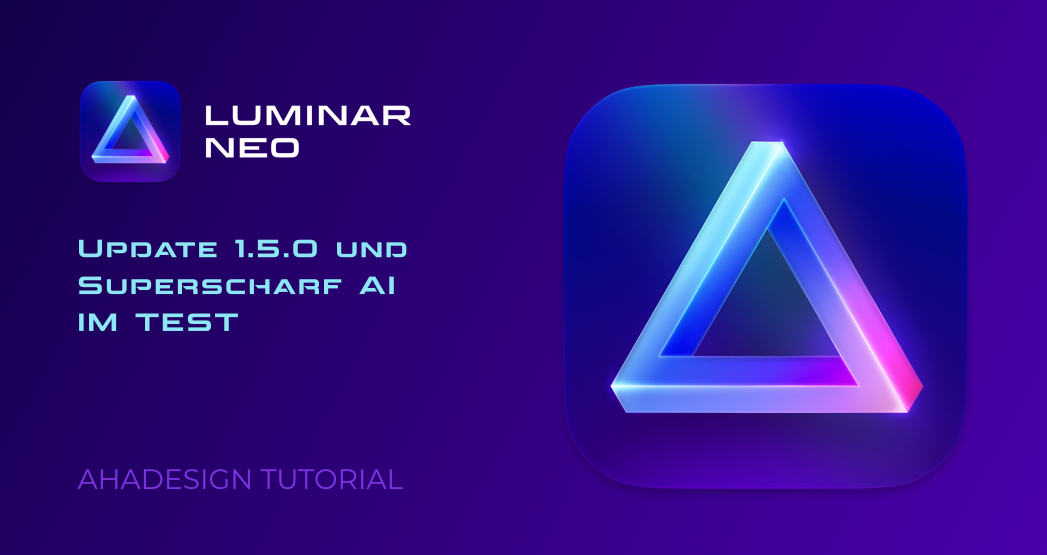
Skylum bezeichnet das Update 1.5.0 für Luminar Neo als eines der aufregendsten des Jahres. Tatsächlich hat es nie soviele neue Möglichkeiten gegeben, wie nach dieser Aktualisierung, wenn man die zusätzlich erwerbbaren Erweiterungen mit einbezieht. Gleich vier Extensions sind hinzugekommen und für alle gibt es hier bereits Testberichte. Nach HDR Zusammenführen und Rauschfrei AI haben Anwender nun die Möglichkeit, Focus Stacking für durchgehende Schärfe zum Beispiel bei Makro-Fotos zu verwenden. Dafür werden einfach mehrere Bilder mit unterschiedlichen Brennweiten fotografiert und dann mit der Erweiterung Focus Stacking zu einem Bild mit sehr großer Schärfentiefe zusammengerechnet. Mehr dazu im Testbericht „Focus Stacking für Luminar Neo hier im großen Test“. Der Bericht für HDR Zusammenführen ist zu finden unter „Luminar Neo Anleitung - HDR Merge Test und Vergleich“ und der Test zu Rauschfrei AI unter „Luminar Neo Anleitung - Rauschfrei AI Test & Vergleich“.
Mit dem Update auf Version 1.5.0 ist zudem Upscale AI gekommen, welches die Bildauflösung verbessert bzw. bis zu 6-fach vergrößert und zwar auf natürliche Art, wie Skylum betont. Der Testbericht dazu ist zu finden unter „Luminar Neo Hochskalieren AI (Upscale AI) im großen Test“. Ebenfalls dazugekommen ist Hintergrundentfernung AI für die automatische Freistellung von jeglichen Motiven in einem Foto inklusive Verfeinerungspinsel für die manuelle Anpassung der erzeugten Masken. Den Testbericht dazu gibt es unter „Luminar Neo Hintergrund Entfernen AI im großen Test“. Auch die Erweiterung Superscharf AI ist mit Luminar Neo 1.5.0 verfügbar und primärer Gegenstand dieses Testberichts, der mit Luminar Neo unter Windows 11 erstellt wurde. Luminar Neo wird damit immer umfassender und kann durchaus als Komplettlösung für die Foto- und Bildbearbeitung sowie für die RAW-Entwicklung begriffen werden.
Kostenlose Testversion und Kaufoptionen
 Bevor es mit dem Test losgeht, hier noch der Hinweis auf die kostenlose Testversion von Luminar Neo, die natürlich ideal ist, um alles hier Gezeigte gleich selbst an eigenen Bildern auszuprobieren, sofern der Erwerb des Fotoeditors und des 2022 Erweiterungspakets nicht ohnehin sofort ins Haus steht.
Bevor es mit dem Test losgeht, hier noch der Hinweis auf die kostenlose Testversion von Luminar Neo, die natürlich ideal ist, um alles hier Gezeigte gleich selbst an eigenen Bildern auszuprobieren, sofern der Erwerb des Fotoeditors und des 2022 Erweiterungspakets nicht ohnehin sofort ins Haus steht.
In diesem Fall kann unser exklusiver Rabattcode AHANEO bei der Bestellung im Skylum-Shop in das vorgesehene Formular eingetragen und 10 Euro beim Kauf einer Jahreslizenz gespart werden.
Hier mehr zu den Kaufoptionen für Luminar Neo mit Erweiterungen
Der Gutscheincode ist in der Regel auch bei laufenden Aktionen von Skylum gültig.
Inhaltsverzeichnis mit Sprung-Möglichkeit:
- Aktualisierte Benutzeroberfläche
- Das macht Superscharf AI
- Funktionsweise von Superscharf AI bei Hotelhalle
- Ausgleich der Bewegungsunschärfe bei Foto mit Text
- Extreme Unschärfe von falsch fokussierten Spielautomaten
- Beispiel mit Kronleuchter
- Upscale AI in Kombination mit Superscharf AI
- Abschließende Bemerkung
Aktualisierte Benutzeroberfläche und neue Pinselfunktionen
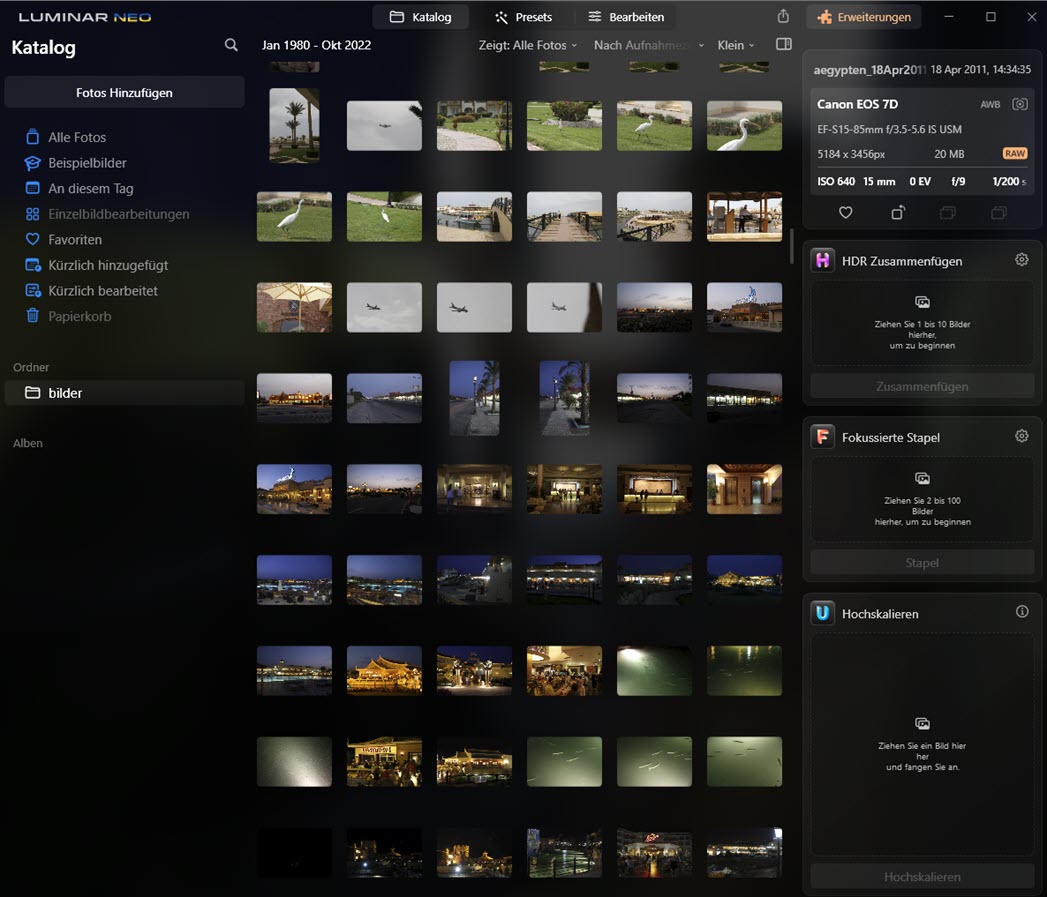
Wie man sieht, sieht man kaum Unterschiede und die einzige Änderung ist offensichtlich die Platzierung der Schaltfläche für die Erweiterungen, mit der das Fenster für den Kauf und die Installation geöffnet werden kann. Diese befindet sich jetzt nicht mehr auf der linken Seite neben dem Luminar Neo-Schriftzug, sondern ganz oben in der rechten Spalte.
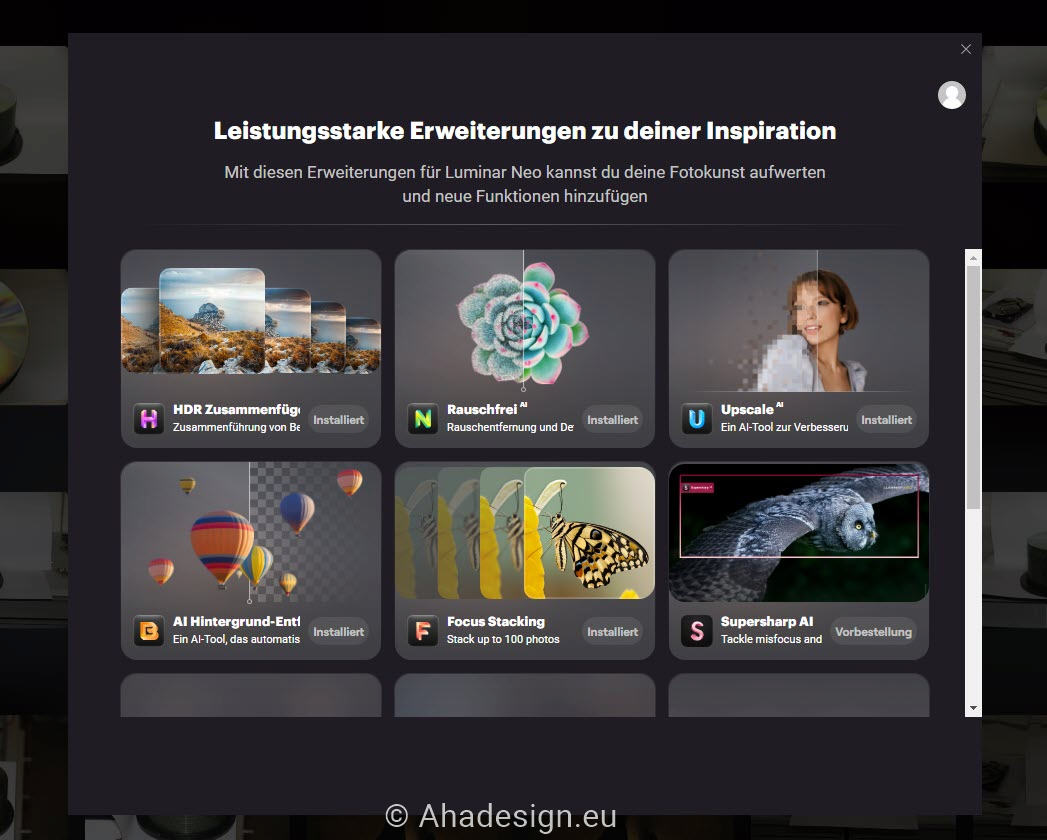
Der neue Platz für die Erweiterungen-Schaltfläche ist sicher nicht aufregend, aber doch sinnvoll, denn so fällt sie mehr ins Auge, was gerade für Neueinsteiger besser sein dürfte.
Wesentlich spannender dürfte die Tatsache sein, dass es jetzt endlich Funktionen zum Wiederherstellen und Rückgängig machen für die Arbeit mit dem Pinsel gibt. Dafür werden die allgemein üblichen Tastenkombinationen STRG + Z für Rückgängig und STRG + Y für Wiederherstellen unter Windows genutzt und auf dem Mac eben die Entsprechung dazu. In manchen Fällen kann man sich so die Radieren-Option eines Werkzeugs sparen.
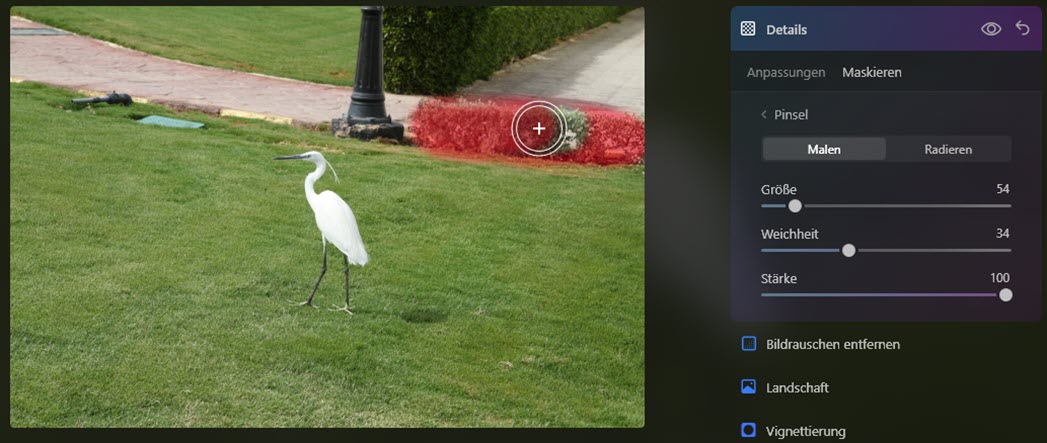
Ansonsten wurden mit dem Update noch eine Reihe von Fehlern behoben, womit Luminar Neo noch reibungsloser läuft, wie Skylum sagt, zu den behobenen Fehlern aber keine weiteren Angaben macht.
Das macht Superscharf AI

Zunächst ein paar Worte dazu, was Superscharf AI überhaupt macht bzw. wofür es sinnvoll eingesetzt werden kann. Bei Superscharf AI geht es nicht unbedingt darum, herkömmliche Bilder generell schärfer zu machen und dafür stehen ja auch andere Werkzeuge wie Schärfe oder Details usw. in Luminar Neo zur Verfügung. Trotzdem wäre die generelle Schärfung mit Superscharf AI möglich. Ein Problem ist dann aber, dass leider keine Möglichkeit zum Maskieren zur Verfügung steht. Blöd ist das dann, wenn beispielsweise ein gewollt schön unscharfes Bokeh von Superscharf AI geschärft wird, wie das Beispiel der obigen Abbildung mit dem Affen vor einem Baum zeigt, das aus genannten Gründen nicht geschärft wurde. Für das geschilderte Problem gibt es aber eine Lösung, die weiter unten beschrieben wird.
Wie wir nachträglich noch herausgefunden haben, wird eine Maskierungsoption doch bereitgestellt, offensichtlich aber nicht bei jedem Bild. Möglicherweise noch ein Bug unter Windows.
Superscharf AI ist also eher dafür gedacht, Bewegungsunschärfe auszugleichen und falsch oder schlecht fokussierte Motive in den Fokus zu rücken und damit zu schärfen. Erwartungsgemäß arbeitet die Schärfe-Erweiterung mit künstlicher Intelligenz. Um einen guten Job bei möglichst allen Bildern machen zu können, berechnet das neuronale Netzwerk die Tiefe, die Perspektive sowie den Kontext von Fotos. Damit ist Superscharf AI dann schlau genug, um mit Kompressionsalgorithmen den Fokus zu korrigieren oder Unschärfe, die durch Bewegung des Motivs oder Bewegung des Fotografen entstanden ist, zu entfernen. Starke Unschärfe, die weder mit Bewegung noch mit falschem Fokus zu tun hat oder einfach zu extrem ist, wird aber auch Superscharf AI nicht beheben können.
Funktionsweise von Superscharf AI bei Hotelhalle
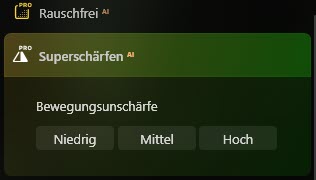 Zu finden ist Superscharf AI im Register Bearbeiten im oberen Bereich direkt unter der Erweiterung Rauschfrei AI, sofern diese installiert ist.
Zu finden ist Superscharf AI im Register Bearbeiten im oberen Bereich direkt unter der Erweiterung Rauschfrei AI, sofern diese installiert ist.
Großartige Einstellungen sucht man vergeblich, wodurch das smarte Schärfetool jedoch auch super einfach zu bedienen ist. Es gibt lediglich die drei Schaltflächen Niedrig, Mittel und Hoch. Mit einem Klick darauf, wird in entsprechender Stärke korrigiert bzw. geschärft.
Dabei ist zu beachten, dass Hoch nicht immer gut ist, denn dann können je nach Foto auch ganz unschöne Artefakte entstehen, was beim manuellen Schärfen ja auch passieren würde, wenn man es übertreibt. Leider gibt es auch Bildmaterial, welches sich gar nicht für Superscharf AI eignet, wie nachfolgendes Beispiel einer Hotelhalle zeigt, welches mit einem Samsung-Smartphone von 2014 aufgenommen wurde und gerade mal 1 MB Speicherplatz belegt. Zunächst das originale Bild:

Mit einem Klick auf die Schaltfläche Niedrig in Superscharf AI wird die Berechnung gestartet, welche mit der in Luminar Neo schon bekannten Animation dargestellt wird.
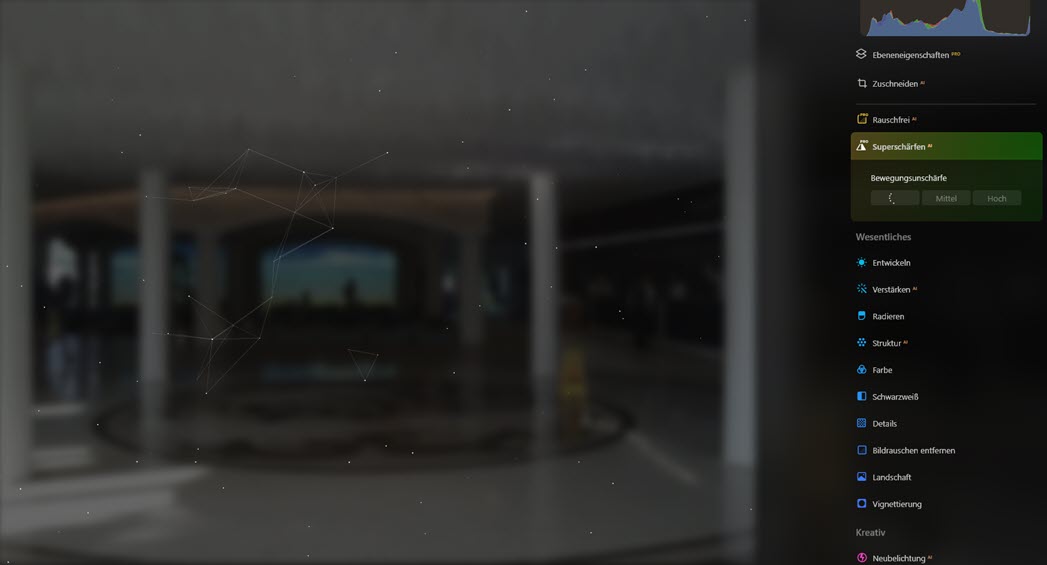
Nach wirklich ganz kurzer Zeit, ist die Arbeit auch schon getan. Gut, hier handelt es sich um ein relativ kleines Bild, welches für die Extension sicher nicht rechenintensiv ist. Nach der Berechnung präsentiert sich folgendes Ergebnis:

An den beiden mittleren Pfeilern ist schön zu sehen, was passiert. Schatten werden dunkler und Lichter heller, was normalerweise zu einem besseren Schärfeeindruck führt. Das sieht hier aber eher schrecklich aus. Das laufende Kind auf der linken Seite sowie auch die Personen ganz hinten und noch diverse andere Objekte, sind jedoch schärfer geworden, wobei um das Kind unschöne dunkle Ränder entstanden sind. Die Qualität des Quellmaterials ist hier einfach zu schlecht, als dass Superscharf AI hier noch etwas retten könnte. Bei mit modernen Geräten erstelltem Bildmaterial werden solche Probleme kaum auftreten. Ein solches Foto sollte man also definitiv mit anderen Werkzeugen in Luminar Neo schärfen, zumal dieses Bild auch nicht wirklich ein Problem mit Bewegung und falschem Fokus hat.
Ausgleich der Bewegungsunschärfe bei Foto mit Text

Sehr gut sieht man auch bei einem unscharfen Foto mit Text, wie Superscharf AI die Bewegungsunschärfe bzw. eine verwackelte Aufnahme ausgleicht. Oben das originale Foto ohne Korrektur und folgend das Ergebnis bei mittlerer Einstellung.

Das ist super geworden und hat auch nur wenige Sekunden gedauert. Man kann plötzlich Dinge lesen, die vorher überhaupt nicht erkennbar waren. Die Einstellung Hoch bringt hier übrigens genau das gleiche Resultat.
Extreme Unschärfe von falsch fokussierten Spielautomaten

Natürlich ist auch interessant, wie Superscharf AI mit ganz extremer Unschärfe, hier von Spielautomaten umgeht, die zudem auch noch durch eine Scheibe fotografiert wurden. Hier bietet sich nichts anderes an, als die Einstellung Hoch, was zu folgendem Ergebnis führt:

Eine deutliche Verbesserung ist absolut zu erkennen, wobei die Unschärfe der Spielautomaten hier dann doch zu extrem ist. Interessant ist hier auch, wie die Traverse im Hintergrund aber auch die Streben im Vordergrund, im Gegensatz zum Original, ganz ansehnlich werden. Nachfolgend noch ein Beispiel mit nicht ganz so extremer Falschfokussierung vom Casino bei der Einstellung Hoch. Zunächst ungeschärft:

Dann das Resultat, welches auch hier deutliche Verbesserungen zeigt.

Superscharf AI ist fast immer in der Lage, zu beeindrucken und scheint ein wirklich brauchbares Tool zu sein.
Beispiel mit Kronleuchter

Das Foto mit dem Kronleuchter sieht eigentlich ganz in Ordnung aus, dennoch lässt sich sicher mehr herausholen, wie das Resultat bei mittlerer Einstellung von Superschärfen AI zeigt.

Wieder ist der Unterschied deutlich zu sehen und die Tiefenberechnung von Superscharf AI ist gut nachvollziehbar. Die hinteren Bereiche sind ebenso schärfer geworden, wie die Bereiche ganz vorne. Soweit ganz super, allerdings ist auch ein nachteiliger Effekt auffällig. Für eine gute Schärfewirkung werden natürlich dunkle und helle Kanten verstärkt und das ist an den schattigen Übergängen der hellen Flächen im oberen Hintergrund doch etwas zu dominant. Weiche Schatten wären hier natürlich viel schöner. Man müsste also maskieren, was Superscharf AI hier leider nicht zur Verfügung stellt. Über einen kleinen Umweg ließe sich aber auch das lösen. Man könnte das ungeschärfte Bild einfach als weitere Ebene laden und die geschärfte Ebene dann in den Ebeneneigenschaften beispielsweise mit Hintergrund Entfernen AI oder auch einfach mit einem Pinsel entsprechend maskieren.
Wie bereits weiter oben beschrieben, haben wir nachträglich noch herausgefunden, dass eine Maskierungsoption doch bereitgestellt wird, offensichtlich aber nicht bei jedem Bild. Möglicherweise noch ein Bug unter Windows.
Upscale AI in Kombination mit Superscharf AI

Sehr genial ist Superscharf AI auch für Fotos, die mit Upscale AI vergrößert wurden. Leider hat die Vergrößerung fast immer den Effekt, dass das Bild etwas unscharf wird, wie in obiger Abbildung bei vollen 100 Prozent zu sehen ist. Nach der Verarbeitung mit Superscharf AI liegt ein schön scharfes Foto mit wesentlich höherer Auflösung vor.
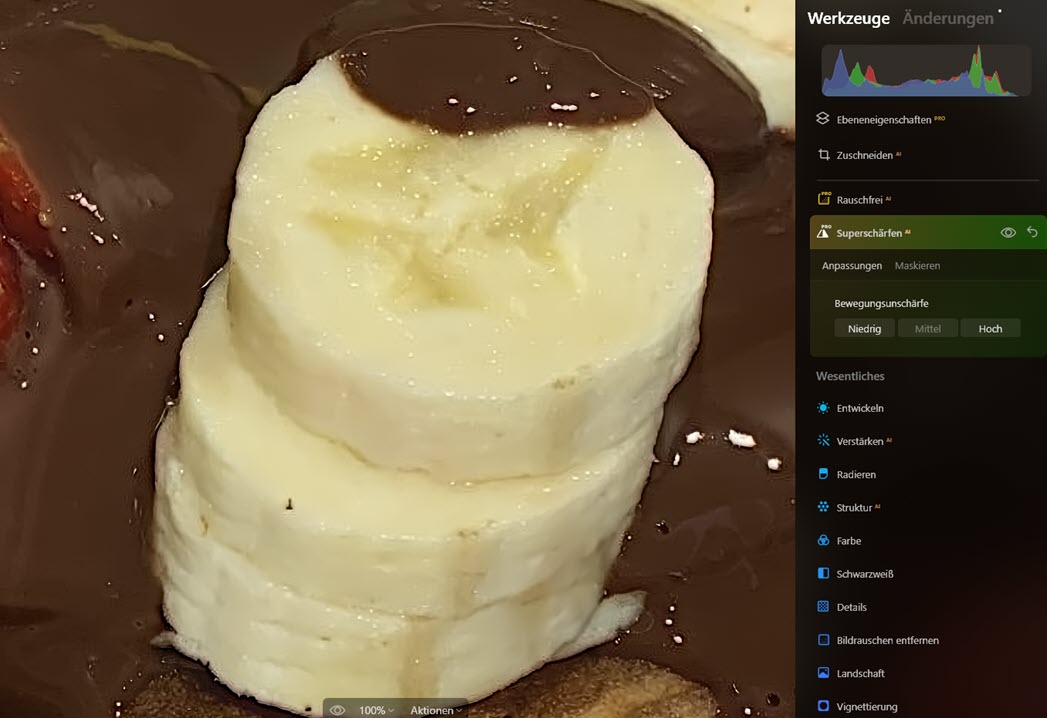
Abschließende Bemerkung
Unscharfe Fotos finden sich in wohl jeder Bildersammlung, weshalb Superscharf AI für ganz viele Anwender ein absolut nützliches Werkzeug sein dürfte, zumal es auch ganz hervorragend funktioniert. Superscharf AI kann zwar nicht zaubern, macht aber durchweg einen überaus guten Job. Selbst extremere Fotos werden stark verbessert. So ist es möglich, Bilder verwenden zu können, die ansonsten eigentlich für die Tonne sind. Bei Superscharf AI haben die Skylum-Entwickler richtig gute Arbeit geleistet und machen damit zusätzliche Spezialsoftware überflüssig.





